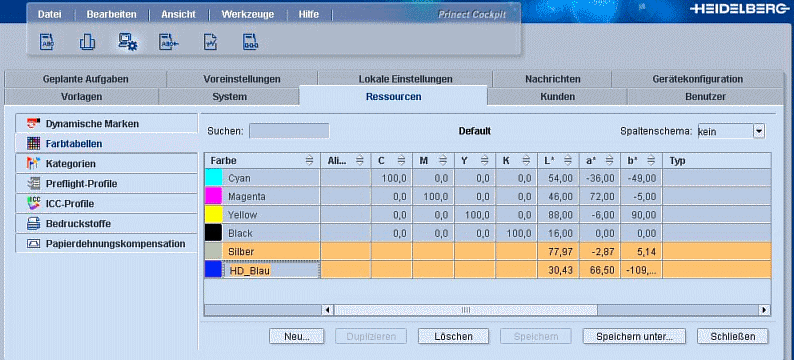La définition d’un ou de plusieurs tons directs pour une feuille vous est expliquée ci-après à partir d’un exemple. Dans cet exemple, une feuille comportant les couleurs de processus « CMYK » et les tons directs « Argent » et « HD_Bleu », non définis, a été suspendue.
Dans le menu « JobCombiner », zone « Commandes non assignée », la feuille en suspens est représentée par l’icône suivante.


1.Double-cliquez sur la feuille.
La boîte de dialogue « Attribuer des couleurs » s’affiche avec les tons directs à définir.

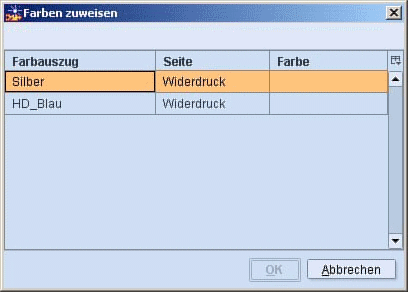
•Dans notre exemple, les deux tons directs « Argent » et « HD_Bleu » doivent être définis. La définition de ces deux tons directs s’effectue successivement. Le bouton « OK » s’activera lorsque les deux tons directs auront été définis. Après confirmation, le traitement de la feuille pourra ensuite se poursuivre.
2.Double-cliquez sur le ton direct « Argent ».

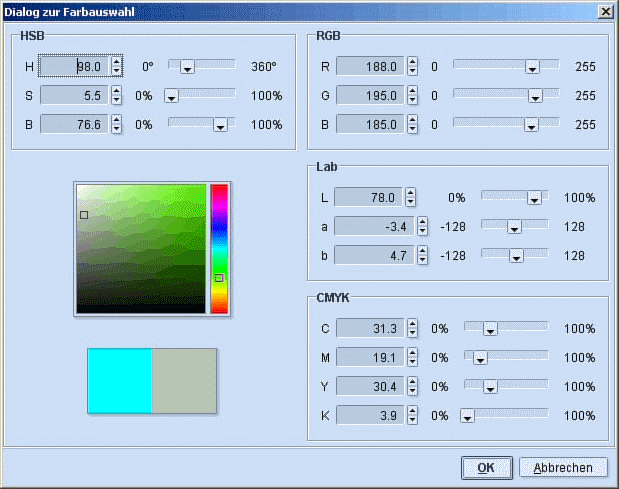
Vous avez plusieurs possibilités pour définir le ton direct :
·Système colorimétrique HSB
·Système colorimétrique RVB
·Système colorimétrique Lab
·Système colorimétrique CMYK
·Plage de couleur avec saturation
Dans cet exemple, nous allons définir le ton direct par le biais de la plage de couleur.
1.Commencez par cliquez sur la teinte souhaitée dans la colonne des teintes.
La teinte choisie est matérialisée par une marque de sélection (rectangle blanc).
2.Cliquez ensuite sur le champ de saturation.
Une marque de sélection (rectangle blanc) apparaît.
3.Cliquez sur la marque de sélection et, tout en maintenant le bouton de la souris enfoncé, faites glisser le pointeur de la souris à la position souhaitée puis relâchez le bouton de la souris.
4.Cliquez sur le bouton « OK ».
Le ton direct « argent » est désormais défini. La boîte de dialogue « Attribuer des couleurs » réapparaît.
De la même manière, définissez maintenant le ton direct « HD_bleu ». Une fois tous les tons directs définis, le bouton « OK » est activé.

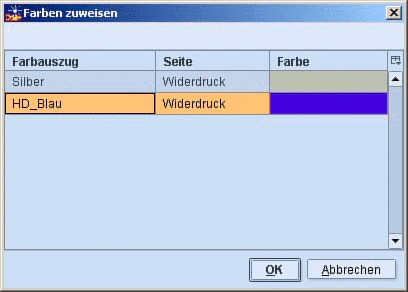
5.Cliquez sur le bouton « OK ».
La requête suivante s’affiche.


Remarque : Pour appliquer le ton direct défini dans le recueil central des données (MDS), vous devez impérativement répondre « oui » à la demande de confirmation. Si vous répondez « non », le ton direct ne sera appliqué qu’à la feuille considérée. Dans ce cas, vous devrez redéfinir le ton direct à chaque nouvelle feuille.
6.Validez la demande de confirmation en cliquant sur le bouton « Oui ».
Les tons directs définis sont alors enregistrés dans le recueil central des données (MDS) dans le nuancier « Par défaut ».
Le traitement de la feuille se poursuit automatiquement.
Le ton direct défini sera t-il mémorisé dans le recueil central des données (MDS) ?
Uniquement si, lors de la définition du ton direct, vous avez répondu « Oui » à la question « Appliquer une couleur dans les données de base des couleurs ». Dans ce cas, les tons directs seront automatiquement mémorisés dans le MDS (menu « Administration > Ressources > Nuanciers »), dans le nuancier « Par défaut ». Ils seront ainsi automatiquement appliqués aux nouvelles feuilles. Pour ouvrir un nuancier, effectuez un double-clic sur celui qui vous intéresse. Dans notre exemple, les deux tons directs « Argent » et « HD_Bleu » ont été définis et appliqués.